ကျွန်ုပ်တို့၏ ပြိုင်ဘက်များနှင့် မည်သို့ နှိုင်းယှဉ်မည်နည်း။
သင့်အတွက် အရေးကြီးတဲ့အရာတွေကို နှိုင်းယှဉ်ပြီး ပိုမိုကောင်းမွန်တဲ့ ဆုံးဖြတ်ချက်တစ်ခုကို ချနိုင်ပါစေ။
| လက္ခဏာ |  |
 |
|---|---|---|
| Play Store အဆင့်သတ်မှတ်ခြင်း။ | 4.9 | 4.3 |
| အနည်းဆုံး အစီအစဉ်စျေးနှုန်း | $4.99 | $5 |
| အခမဲ့မှတ်တိုင် / လမ်းကြောင်း | 12 | 10 |
| လမ်းကြောင်းတစ်ခုလျှင် အများဆုံး ရပ်တန့်သည်။ | 2000 | 100 |
| ပို့ဆောင်မှုအထောက်အထား |  |
 |
| တိုက်ရိုက်တည်နေရာမျှဝေခြင်း။ |  |
 |
| မိုင်ခြေရာခံခြင်း။ |  |
 |
| ခရီးစဉ်အစီရင်ခံစာများကို ဒေါင်းလုဒ်လုပ်ပါ။ |  |
 |
| အချိန်အပေါက်ကို အခြေခံ၍ ပိုမိုကောင်းမွန်အောင်ပြုလုပ်ခြင်း။ |  |
 |
| ပါဆယ်ထုပ် မှတ်ပုံတင်ခြင်း။ |  |
 |
| ပုံနှိပ်ထားသော မန်နီးဖက်စ်များကို စကင်ဖတ်ပါ။ |  |
 |
| ချိတ်ဆက်ထားသော ပို့ဆောင်မှုများကို ထုတ်ယူပါ။ |  |
 |
အားဖြင့်အသိမှတ်ပြု 10,000 + အကောင်းဆုံးလမ်းကြောင်းများအတွက် စီးပွားရေးလုပ်ငန်းများ
ကျော်ကျော်က သုံးတယ်။ 1.5mn ယာဉ်မောင်းများ 150 မြန်မာနိုင်ငံတွေ အလုပ်ပြီးဖို့
နံပါတ် ၁ အဆင့်သတ်မှတ်သည် လမ်းကြောင်းစီစဉ်ခြင်းဆော့ဖ်ဝဲလ်တွင် ကုန်ထုတ်စွမ်းအား၊ အချိန်နှင့် ကုန်ကျစရိတ်များအတွက်